Anche se non hai personalizzato la schermata di blocco del tuo computer, ottieni comunque immagini adorabili quando accedi alla schermata di blocco. Ma, anche se le immagini sono belle, potresti comunque preferire guardarne altre che provengono da una fonte specifica. Puoi apportare tutti i tipi di modifiche alla schermata di blocco e modificare le immagini e le informazioni che puoi guardare. Ad esempio, se hai un evento in arrivo, puoi facilmente fare in modo che la schermata di blocco te lo mostri, in modo da non perderlo. Nel caso te lo fossi perso.
Come modificare l'immagine nella schermata di blocco su Windows 11
Windows Spotlight è l'opzione impostata per impostazione predefinita sul tuo computer. Come accennato, offre immagini molto belle, ma potresti preferire qualcos'altro. Puoi cambiarlo facilmente premendo i tasti Windows e I per andare a Impostazioni. Una volta che sei in Impostazioni, fai clic o tocca il Personalizzazionen opzione alla tua sinistra. Ora scegli il Blocca schermo opzione.
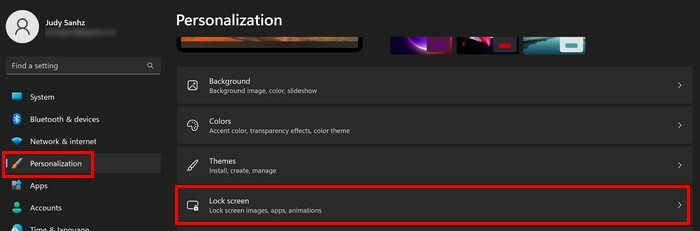
Avrai diverse opzioni per aggiungere un'immagine nella sezione Blocco schermo. È possibile fare clic sul menu a discesa per il Personalizza la tua schermata di blocco opzione. Puoi scegliere tra tre diverse opzioni come:
- Riflettore di Windows
- Immagine
- Presentazione
Vedrai anche un'opzione per aggiungere qualsiasi album che desideri alla presentazione. La cartella che scegli apparirà sotto questa opzione, nel caso in cui dimentichi quale scegli. Se invece non desideri ottenere suggerimenti e trucchi e altre informazioni, puoi deselezionare la casella per tale opzione. Ci sono altre opzioni che puoi usare quando si tratta delle immagini che sceglie, come ad esempio:
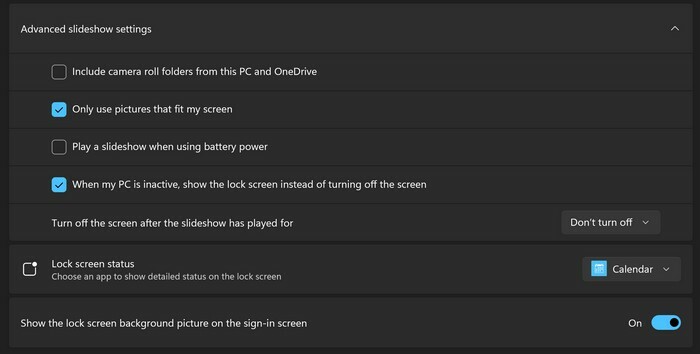
- Includi le cartelle del rullino fotografico da questo PC e OneDrive
- Solo immagini che si adattano al mio schermo
- Riproduci una presentazione quando utilizzi l'alimentazione a batteria
- Quando il mio PC è inattivo, mostra la schermata di blocco invece di spegnere lo schermo
- Spegni lo schermo al termine della riproduzione della presentazione
Come mostrare meteo, calendario o posta sulla schermata di blocco su Windows 11
Nello stato della schermata di blocco, puoi scegliere le informazioni che desideri vengano visualizzate nella schermata di blocco. Puoi scegliere tra opzioni come Calendario, Meteo o Posta. Puoi anche avere l'immagine della schermata di blocco anche nell'area di accesso. Se lo desideri, attiva semplicemente l'opzione e sei a posto.
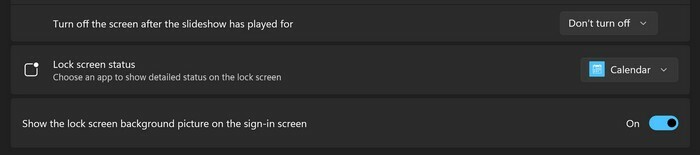
Se non ti piace che la schermata di blocco appaia troppo presto, c'è una modifica che puoi apportare in modo che possa essere nel momento più conveniente per te.
Come modificare l'impostazione del timeout su Windows 11
Sia che tu voglia mantenere lo schermo acceso per un breve periodo di tempo o meno, puoi modificare il timeout dello schermo andando a Impostazioni > Personalizzazione > Timeout schermo e, dall'elenco delle opzioni, scegli l'orario che preferisci.
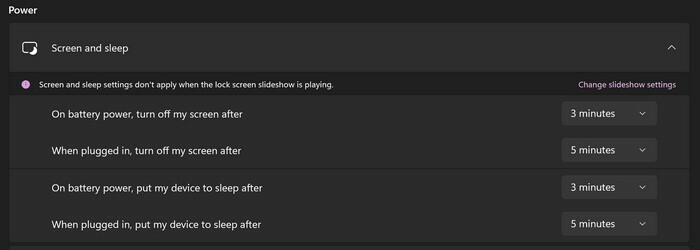
Ulteriori letture
Se tuo Il computer Windows 11 non ti mostra la schermata di blocco ad un certo punto, ecco alcuni suggerimenti utili per risolvere il problema. Finché siamo in tema di schermata di blocco, ecco come modificare la schermata di blocco di Android 12. Anche il La funzione Spotlight di Windows può occasionalmente fallire; se non sta cambiando l'immagine, ecco cosa puoi fare per risolverlo.
Conclusione
La schermata di blocco non è qualcosa che guardi da molto tempo, ma ciò non significa che non puoi apportare alcune modifiche qua e là. Puoi cambiare l'immagine che vedi ogni volta e quanto tempo deve passare per vederla. Con pochi clic qua e là, puoi scegliere la fonte delle immagini che vedi sulla schermata di blocco. Quali modifiche hai apportato alla schermata di blocco? Fammi sapere nei commenti qui sotto e non dimenticare di condividere l'articolo con altri sui social media.